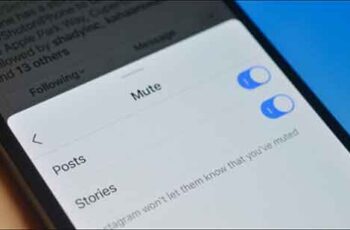La configuración de una nueva cuenta de Twitter se puede completar en unos pocos pasos simples. Puede configurar una nueva cuenta de Twitter desde el sitio web o la aplicación móvil. Primero, Twitter le mostrará cómo registrar su cuenta en cinco sencillos pasos. Luego, Twitter le pedirá que agregue una foto, una biografía, intereses y personas a las que seguir.
Configurar una cuenta de Twitter para uso comercial o personal es un proceso simple, aunque al principio puede parecer desalentador. Twitter proporciona un asistente de registro e incorporación para guiarlo a través de cada paso que debe completar. También puede saltarse algunas secciones y volver más tarde. Aquí le mostramos cómo comenzar a configurar una cuenta de Twitter.
Cómo crear una cuenta de Twitter
Visite el sitio web de Twitter o descargue la aplicación de Twitter en su iPhone, iPad o Android. Hacer clic Subscrbir para comenzar. Ya sea que se registre desde el sitio web o la aplicación móvil, los pasos son los mismos.
Configura tu cuenta de Twitter
- En la primera pantalla, ingresará un nombre para su cuenta, su fecha de nacimiento y un número de teléfono o dirección de correo electrónico. El nombre que ingrese se convertirá en el nombre de usuario de su cuenta, comúnmente conocido como identificador o nombre de usuario, que siempre puede cambiar. La fecha de nacimiento y el número de teléfono (o correo electrónico) serán privados. haga clic en adelante continuar.
- En la siguiente pantalla, deberá elegir si desea "rastrear dónde ve el contenido de Twitter en la web". Al seleccionar esta opción, Twitter puede publicar anuncios adaptados a sus actividades en línea y fuera de línea. Consulte los términos de servicio de Twitter para obtener más información. Independientemente de lo que elija ahora, puede cambiar su selección en cualquier momento desde la configuración de su cuenta. Premios adelante después de marcar o desmarcar la casilla.
- Confirme su nombre, correo electrónico o número de teléfono y fecha de nacimiento haciendo clic en Subscrbir.
- Se le pedirá que ingrese un código de verificación enviado a su número de teléfono o dirección de correo electrónico antes de que pueda continuar con el proceso de registro. Introduce el código y pulsa adelante.
- Finalmente, se le pedirá que cree una contraseña única para su cuenta de Twitter. Debe contener al menos 8 caracteres.
Cómo crear tu perfil de Twitter
A continuación, se le pedirá que cargue una foto de perfil. Las imágenes de perfil no deben tener más de 400 × 400 píxeles. Puede optar por omitir este paso si lo desea.
Ingrese una breve biografía para su perfil de Twitter. Esta información estará disponible públicamente. Si lo desea, puede saltarse esta sección.
Selecciona tus intereses y a quién seguir
Después de configurar un perfil, se le pedirá que busque temas que le interesen. Puede buscar o hacer clic en los temas que le interesen leer. Las selecciones en este paso pueden afectar los temas y los usuarios que Twitter te sugiere en el futuro.
A continuación, se le mostrará una lista de usuarios de Twitter sugeridos para seguir. Desplácese por la lista y haga clic en el botón Seguir junto a todos los usuarios que desea seguir. Si lo prefieres, puedes saltarte este paso.
Finalmente, se le pedirá que elija sus preferencias de notificación. Haga una selección para completar el proceso de registro y configuración. Puede actualizar su selección en cualquier momento.
Cómo borrar un tuit
Comienza a usar tu página de inicio de Twitter
Después de completar el registro y configurar su perfil, será dirigido a su página de inicio de Twitter. Verá publicaciones recientes, o tweets, de los usuarios que sigue.
Las opciones y configuraciones adicionales de la cuenta están disponibles en el menú de la barra lateral en el lado izquierdo del sitio web o tocando el ícono de tres líneas horizontales en la aplicación móvil.
Para leer más:
- Cómo eliminar un retweet de Twitter
- Cómo borrar un tuit
- Cómo bloquear el acceso de aplicaciones de terceros a su cuenta de Google
- Cómo cambiar el número de teléfono en WhatsApp desde el mismo teléfono o desde un teléfono nuevo
- Cómo crear cuentas de Windows 10
Deprecated: Automatic conversion of false to array is deprecated in /home/epictrick.com/htdocs/php/post.php on line 612